dz手机模板制作教程
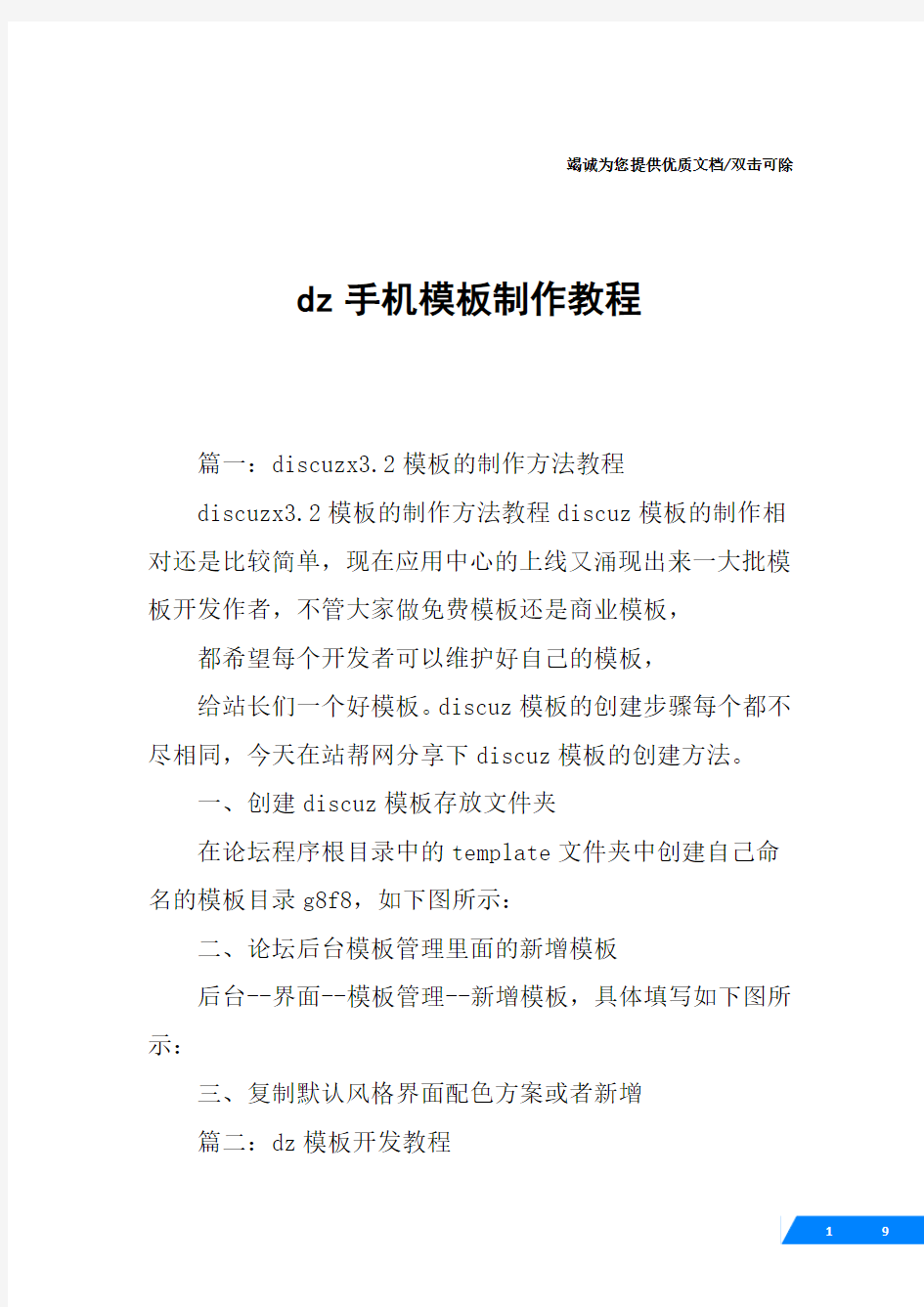
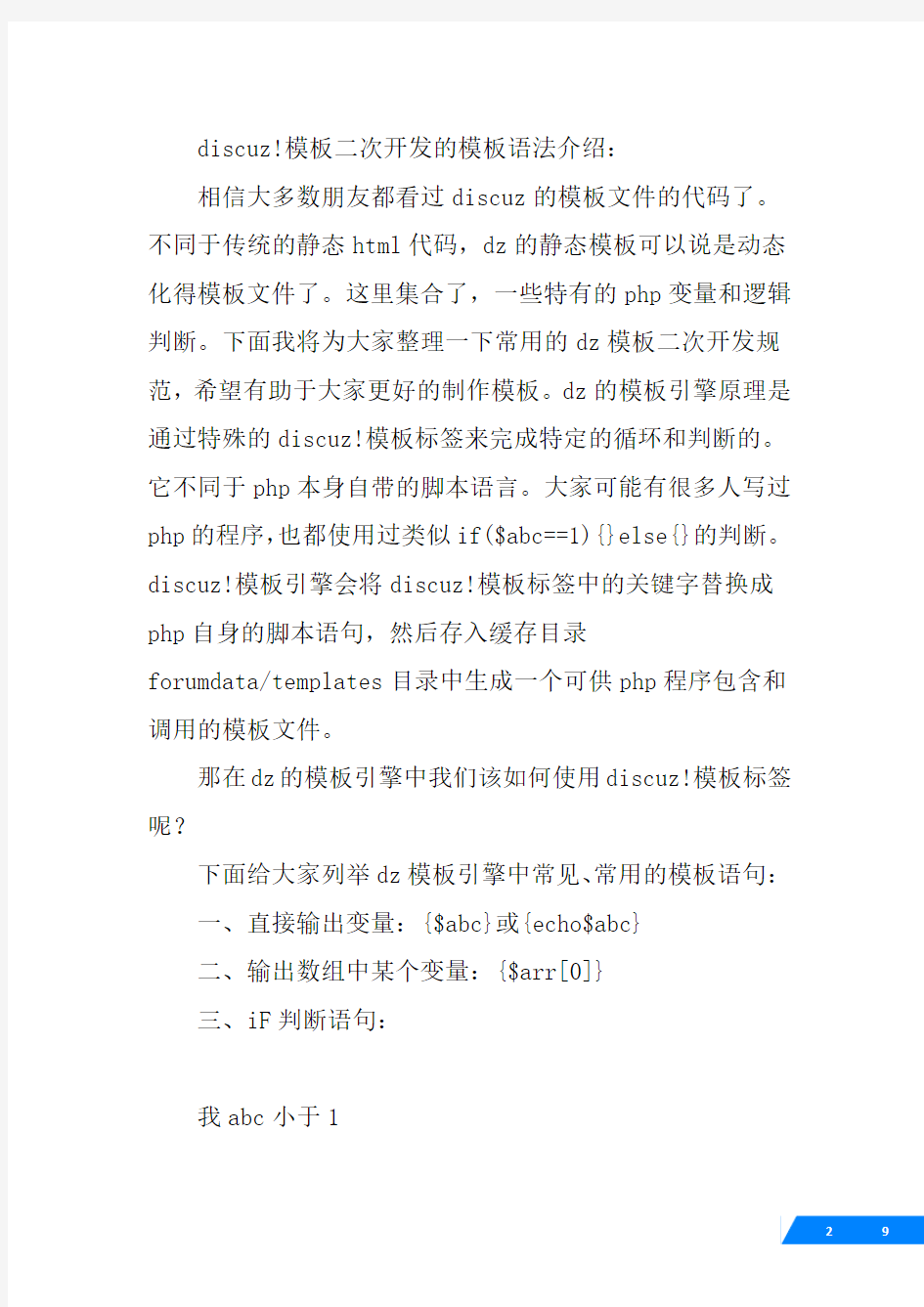
竭诚为您提供优质文档/双击可除dz手机模板制作教程
篇一:discuzx3.2模板的制作方法教程
discuzx3.2模板的制作方法教程discuz模板的制作相对还是比较简单,现在应用中心的上线又涌现出来一大批模板开发作者,不管大家做免费模板还是商业模板,都希望每个开发者可以维护好自己的模板,
给站长们一个好模板。discuz模板的创建步骤每个都不尽相同,今天在站帮网分享下discuz模板的创建方法。
一、创建discuz模板存放文件夹
在论坛程序根目录中的template文件夹中创建自己命名的模板目录g8f8,如下图所示:
二、论坛后台模板管理里面的新增模板
后台--界面--模板管理--新增模板,具体填写如下图所示:
三、复制默认风格界面配色方案或者新增
篇二:dz模板开发教程
discuz!模板二次开发的模板语法介绍:
相信大多数朋友都看过discuz的模板文件的代码了。
不同于传统的静态html代码,dz的静态模板可以说是动态化得模板文件了。这里集合了,一些特有的php变量和逻辑判断。下面我将为大家整理一下常用的dz模板二次开发规范,希望有助于大家更好的制作模板。dz的模板引擎原理是通过特殊的discuz!模板标签来完成特定的循环和判断的。它不同于php本身自带的脚本语言。大家可能有很多人写过php的程序,也都使用过类似if($abc==1){}else{}的判断。discuz!模板引擎会将discuz!模板标签中的关键字替换成php自身的脚本语句,然后存入缓存目录
forumdata/templates目录中生成一个可供php程序包含和调用的模板文件。
那在dz的模板引擎中我们该如何使用discuz!模板标签呢?
下面给大家列举dz模板引擎中常见、常用的模板语句:
一、直接输出变量:{$abc}或{echo$abc}
二、输出数组中某个变量:{$arr[0]}
三、iF判断语句:
我abc小于1
我abc为1
我abc大于1
四、loop循环语句:
这里是{$val}
上面这段loop语句,dz会将其转换成php自身的循环语句:
if(is_array($abc)){
Foreach($abcas$key=>$val){
}
}
五、在模版文件中使用php语句:{eval$abc=1;}注意:这里必须带”;”结尾。
六、在本模板中引用其他的模板:如我们要包含头部模板文件(header.htm)可以这样写:{subtemplateheader} 在模版中使用语言包中的中文语句:{langxxxxx},在这里xxxx
x就是语言包中任意一个数组的键值。
如:templates/default/https://www.360docs.net/doc/d814814924.html,ng.php(语言包)内有下面的数组
$language=array
(
discuz_lang=>templates,
click_here=>点击这里,
ban_member=>禁止,
input_invalid=>填写无效,
title_none=>无标题,
title=>标题,
}
大家可以使用{langtitle},这样在模板输出的时候则会显示”标题”两个字。
当你了解了discuz!模板开发语法之后,我们就一起来熟悉一下,常用的数据库表含义,与主题表中常用字段的含义,这样方便你使用sql语句灵活调用个性的内容,如:按会员性别调用头像,在首页右侧边栏调用女性会员头像等等这样各个性的需求,在此我们丛老师为我们讲解常用数据库表、字段及sql语句。
数据常用的帖子表有:cdb_threads,cdb_posts
我们仅以了解数据库中该如何根据结构来获得自己需要的信息。
用户名和密码均为root。也可以查看安装后的readme.txt说明文件
接着我们还是来围绕今天的题目,来知道哪些数据表和
数据字段对调用“帖子列表”有帮助。
打开phpmyadmin,找到现在你们本机用于演示的数据库。如图:
cdb_threads表红色标记的,则是discuz!中最重要的
主题列表。,回复主题在哪个表呢?
其实,回复帖子的库文件是:cdb_posts。我们在这里
先只使用cdb_thread,以数据库的方式获取,最新的帖子列表数据和第一讲标签调用有区别,大家一起跟我做。
cdb_threads中有几个重要的字段:
tid(大家很熟悉了),每个主题唯一的一个帖子id
fid(所在论坛版块的id号)
typeid(主题分类类型)
author|authorid为作者的用户名和作者的uid
subject(标题)
dateline(发帖时间)
lastpost(最后回复者)
lastposter(回复者用户名)
views(浏览数)
displayorder(置顶等级)
看到了上面字段我们就可以根据这些来做一个最新主
题列表的数据库sql语句
我们可以这样写
dz模板开发教程
Discuz!模板二次开发的模板语法介绍: 相信大多数朋友都看过discuz的模板文件的代码了。不同于传统的静态html代码,dz的静态模板可以说是动态化得模板文件了。这里集合了,一些特有的php变量和逻辑判断。下面我将为大家整理一下常用的dz模板二次开发规范,希望有助于大家更好的制作模板。DZ的模板引擎原理是通过特殊的Discuz!模板标签来完成特定的循环和判断的。它不同于PHP本身自带的脚本语言。大家可能有很多人写过PHP的程序,也都使用过类似if($abc == 1) {} else {}的判断。Discuz!模板引擎会将Discuz!模板标签中的关键字替换成php自身的脚本语句,然后存入缓存目录forumdata/templates目录中生成一个可供PHP程序包含和调用的模板文件。 那在DZ的模板引擎中我们该如何使用Discuz!模板标签呢? 下面给大家列举DZ模板引擎中常见、常用的模板语句: 一、直接输出变量:{$abc}或{echo $abc} 二、输出数组中某个变量:{$arr[0]} 三、IF判断语句: 我abc小于1 我abc为1 我abc大于1 四、Loop循环语句: 这里是{$val} 上面这段loop语句,DZ会将其转换成php自身的循环语句: If(is_array($abc)) { Foreach($abc AS $key => $val) { } } 五、在模版文件中使用PHP语句:{eval $abc = 1;}注意:这里必须带”;”结尾。
六、在本模板中引用其他的模板:如我们要包含头部模板文件(header.htm)可以这样写:{subtemplate header} 在模版中使用语言包中的中文语句:{lang xxxxx},在这里xxxxx就是语言包中任意一个数组的键值。 如:templates/default/https://www.360docs.net/doc/d814814924.html,ng.php(语言包)内有下面的数组 $language = array ( 'discuz_lang' => 'templates', 'click_here' => '点击这里', 'ban_member' => '禁止', 'input_invalid' => '填写无效', 'title_none' => '无标题', 'title' => '标题', } 大家可以使用{lang title},这样在模板输出的时候则会显示”标题”两个字。 当你了解了Discuz!模板开发语法之后,我们就一起来熟悉一下,常用的数据库表含义,与主题表中常用字段的含义,这样方便你使用sql语句灵活调用个性的内容,如:按会员性别调用头像,在首页右侧边栏调用女性会员头像等等这样各个性的需求,在此我们丛老师为我们讲解常用数据库表、字段及sql语句。 数据常用的帖子表有:cdb_threads,cdb_posts 我们仅以了解数据库中该如何根据结构来获得自己需要的信息。 用户名和密码均为root。也可以查看安装后的readme.txt说明文件 接着我们还是来围绕今天的题目,来知道哪些数据表和数据字段对调用“帖子列表”有帮助。 打开phpmyadmin,找到现在你们本机用于演示的数据库。如图: cdb_threads表红色标记的,则是discuz!中最重要的主题列表。,回复主题在哪个表呢? 其实,回复帖子的库文件是:cdb_posts。我们在这里先只使用cdb_thread,以数据库的方式获取,最新的帖子列表数据和第一讲标签调用有区别,大家一起跟我做。 cdb_threads中有几个重要的字段: tid (大家很熟悉了),每个主题唯一的一个帖子ID fid(所在论坛版块的ID号)
制作淘宝店铺模板代码
制作淘宝店铺模板代码 ,网店LOGO就是网店的灵魂所在,集中了网店的很多信息,强化了网带你的形象,有好的LOGO的企业更能让大家记住你! 1.第一步:设计自己要的促销模板的图样 我PS学的不好,嘿嘿,所以用的是美图秀秀,可牛,光影魔手等图片处理软件来做的图样,嘿嘿 建议大家可以找框框多点的相框哦,这样就可以多弄几个作品图及连接了哦!!! 还有要注意的事,尽量选用*的框框哦,当然也可以根据宝贝的需要来定了!!! 在这里为了教程快点完成,就做了个简单的哦!!!如下图: 现在这个图片是JPG格式的哦!!! 2.第二步:PS切片及转换图片格式 接下来这部就是把用美图秀秀做好的JPG格式的图片用PHOTOSHOP软件进行切片及转换图片的格式哦 打开刚用美图做好的图片,然后选择工具拦里的切片工具进行图片切割 选中第一个框框后,大家可以发现,在夏普手机这个框框的时候,左上角有个编号3,而还没有切的粉饼盒的 框框左上角也出现了一个编号,也就是说,其实这样一整张图都已经自动切片切好咯!!! 如下图:
然后将切片切好的图片转换为PSD格式的图片哦!!! 一下操作:点击左上角的文件菜单—》保存为—》会跳出一个保存为的框框—》在格式的选项下拉选择 PSD 的文件格式——》确定至于想要保存在哪里就自己去选择了哦,嘿嘿!!! 3.第三步:使用Adobe ImageReady软件 现在切片好的图片是PSD格式的,所以在DW软件里是无法识别的哦!! 因此要借助IMAGEREADY软件来将PSD格式的图片转换为HTML的图片 用软件打开PSD格式的图片后不用做任何的处理,直接转换成HTML格式的图片哦 以下操作:点击左上角的文件菜单—》选择优化结果存储为—>会跳出一个将优化结果存储为的 框框—> 找到保存类型下拉选择HTML和HTML图像—》保存 保存后,大家会发现在大家选择保存的文档里有个HTML的文件类型及一个images的文件夹哦, 而这个文件夹里面的图片就是之前用美图秀秀所做的图片用PS切开后的每个图片哦,不可以删掉的哦一会可是有用的呢!!! 在这里,我们要做一个准备工作,就是把IMAGES文件夹里面的每一个切开的图片都要上
dedecms模板怎么安装
dedecms模板怎么安装 在安装模板之前我们先熟悉一下DEDE模板的相关知识 1,模板路径: a:模板文件路径:DEDE的默认模板文件是保存在{cmspath}/templets/default下的。 b:模板相关CSS路径:DEDE默认模板文件夹default内的模板文件的CSS路径都保存在{cmspath}\templets\style下。 c:模板相关图片路径:默认模板文件夹default内的模板使用到的图片都保存在{cmspath}/templets/images下。 d:默认底层模板路径:{cmspath}/templets/system;功能:在没有指定标记的默认底层模板的时候,系统将自动调用这个文件夹的相应文件作为底层模板。 e:插件目录模板路径:{cmspath}/templets/plus;功能:评论、友情链接、RSS地图等模板。 f:会员后台模板路径: {cmspath}/member/templets;功能:会员后台的模板 2,模板文件命名规范: (1)index_识别ID.htm:表示板块(栏目封面)模板; (2)list_识别ID.htm:表示栏目列表模板; (3)article_识别ID.htm:表示内容查看页(文档模板,包括专题查看页); (4)search.htm:搜索结果列表模板; (5)index.htm:主页模板; 注解:[识别ID]可以在“频道模型管理”的地方获得,当然,你也可以在“频道模型管理”的地方确定某个频道的模板命名。 例:list_image.htm 表示是就是内容类型为图片集的栏目默认列表模板。 article_article.htm 表示的是文章查看页模板。 下面开始讲解一下模板的安装问题: DedeCMS系统的模板是非固定的,用户可以在新建栏目时可以自行选择栏目模板,官方仅提供最基本的默认模板,即是内置系统模型的各个模板,由于DedeCMS支持自定义频道模型,用户自定义新频道模型后,还需要按该模型的字段设计一套新的模板,此外,DedeCMS 也支持使用风格的形式使用模板,默认风格是 default,它表示系统默认使用{cmspath}/templets/default 这个文件夹的模板,如果你下载了一套新的模板,你可以不必要删除 default 原有的文件,把下载的模板文件夹命名你想要的风格名称,如 moban 等,然后在后台修改了默认的模板风格名称为moban ,那系统将使用{cmspath}/templets/ moban 这文件当作默认模板,但是若你手工指定了栏目模板的位置,则后台参数风格的定义无效。 在了解各个默认模板的路径之后,我们就可以开始安装模板了。模板安装时一般分为以下几种情况: 1,按照默认模板和相关css、图片的默认路径来制作的新模板; 那么我们在安装时直接把新模板上传并覆盖到默认模板的对应文件夹下即可。 上传完后更新htm后即可看到新模板的效果。 2,根据模板制作者自定义的模板路径的安装方法: 因为各个模板制作者的习惯不同,会把模板文件、css文件、图片文件夹放到不同的位置。那么在这种情况下我们怎么安装模板呢? 在我们拿到这种模板后,我们用记事本或者Macromedia Dreamweaver 来打开htm文件。 打开后我们在文件头部可以看到以下的代码
discuz模板制作彷站教程
接触Discuz!有一段时间了,使用的风格都是别人的免费品。一来自己的美工水平实在不行,二来网上很少有比较完整的模板制作教程。因为工作的需要,现特写了一份模板的制作教程。小弟才疏学浅,不对之处还请指正。 模板制作前请将你的界面设计好,并制作成html+CSS 的格式。这里我就 以大魔王的“蓝色经典”作为样版(知识共享,希望大魔王不要介意,如有侵权,请及时通知我)。效果图如下: (图1) 在开始前,先了介绍一下discuz!的几个模板文件:1、header.htm --------------------------------------页面头部2、discus.htm---------------------------------------------------------------论坛首页3、footer.htm---------------------------------------------------------------页面底部4、viewthread--------------------------------------------------------------查看帖子内容 discuz!论坛的页面通常是几个模板文件共同作用下达到的效果,如图1就是header.htm+discus.htm+footer.htm 这三个文件共同作用的效果。Heaer.htm 对应的是: (图2) w w w .a i w a n s h a .c o m
Footer.htm 对应的是: (图3) 剩下的就是discuz.htm 文件显示的了。 当然你要将首页显示的效果就制作成一个文件模板也是可以的,这里之所以分开,是因为header.htm 和footer.hmt 文件通常还会被其它的模版文件引用。也就是说,其它的页面(比如发贴的页面)的头部、底部与首页的头部、底部完全一样,分开来写就可以达到重复利用,减少劳动的效果。下面我们就开始制作: 首先,现在我要制作的这套模板叫test,那么我就在templates 目录下建立一个test 目录。在test 目录下再新建一个images 文件夹用于存放这套模板的图片,把切好的所有图片保存到这个文件夹中。templates/test 文件夹用于存放这套模板的htm 文件,在这个目录中新建三个文件header.htm、discuz.htm、footer.htm,打开你设计好的主页html 文件,将你想作为头部的那一段代码复制粘贴到header.htm 文件中, 相应的将作为底部的那一段代码复制粘贴到footer.htm 文件中,其余的代码复制粘贴到discuz.htm 文件中。 最后在discuz.htm 文件的最顶部和最底部分别加上:{subtemplate header}和{subtemplate footer} 这两句算是discuz 的语言,意思是将header.htm 和footer.htm 文件包含进来,这样就构成了一个完整的主页面了。接下来的工作要在论坛后台设置中来完成(1)进入论坛点击“系统设置——>界面——>模板管理”,在新增模板后填入模板名称,模板文件所在目录,板权信息然后提交即可!如图 4: (图4) (2)在“界面——>风格管理”中,在新增界面风格后填入方案名称“test”然后提交即可!(3)提交方案名称后,您就可以在界面风格中看到您所定义的新的风格方案。如下图: w w w .a i w a n s h a .c o m
悦读文库安装、部署教程解读报告
悦读文库安装、部署教程 解读报告
悦读文库系统安装说明 悦读文库系统安装说明 (1) 第一步:搭建系统环境IIS (3) 第二步:安装系统运行需要的软件 (5) 第三步:部署文库系统 (6) 第四步:开启系统所需服务 (11) 第五步:杀毒/防护软件安装 (11)
阅读文库部署分为搭建系统运行环境IIS、安装系统运行需要的软件、部署文库系统、开启系统需要服务、杀毒/防护软件安装五个部分,此教程针对服务器操作系统为windows server2008/2008 R2 第一步:搭建系统环境IIS 系统运行环境为.net framework 2.0和.net framework 3.5,.net 2.0 环境默认已经安装好了,3.5环境还需要手动安装一下。下面我们来具体一步一步操作: 1、打开所有程序-管理工具-服务器管理器 2、点击左侧“角色”,右键选择添加角色 3、点击“下一步”,如下图: 4、选中web 服务器(IIS)和应用程序服务器,点击“应用程序服务器”后会弹出如下
页面,点击添加所需功能即可,然后点击下一步。 5、再点击下一步后进入如下页面: 6、然后选中.net framework 3.5.1 和web服务器(IIS)支持,弹出如下页面后,选择添加 所需的角色服务即可。
7、依次点击下一步、下一步,进入如下页面,其他选项不动,增加选中IIS 6 管理兼容性 一项即可,如下图: 8、点击下一步后,开始安装,等待安装完成,IIS安装就完成了。 第二步:安装系统运行需要的软件 系统运行需要的软件包含:openoffice、office2007或者office2010(office2007需要安装保存为pdf的控件SaveAsPDFandXPS)、sqlserver2005或者sqlserver2008/2008R2。 openoffice下载地址:
Discuz模板教程
Discuz模板教程 接触Discuz! 有一段时间了,使用的风格都是别人的免费品。一来自己的美工水平实在不行,二来网上很少有比较完整的模板制作教程。因为工作的需要,现特写了一份模板的制作教程。小弟才疏学浅,不对之处还请指正。 模板制作前请将你的界面设计好,并制作成html+CSS的格式。这里我就以大魔王的“蓝色经典”作为样版(知识共享,希望大魔王不要介意,如有侵权,请及时通知我)。效果图如下: (图1) 在开始前,先了介绍一下discuz!的几个模板文件: 1、 header.htm --------------------------------------页面头部 2、 discus.htm---------------------------------------------------------------论坛首页 3、 footer.htm---------------------------------------------------------------页面底部 4、 viewthread--------------------------------------------------------------查看帖子内容 discuz!论坛的页面通常是几个模板文件共同作用下达到的效果,如图1就是 header.htm+discus.htm+footer.htm这三个文件共同作用的效果。 Heaer.htm对应的是:
(图2) Footer.htm对应的是: (图3) 剩下的就是discuz.htm文件显示的了。 当然你要将首页显示的效果就制作成一个文件模板也是可以的,这里之所以分开,是因为header.htm和footer.hmt文件通常还会被其它的模版文件引用。也就是说,其它的页面(比如发贴的页面)的头部、底部与首页的头部、底部完全一样,分开来写就可以达到重复利用,减少劳动的效果。 下面我们就开始制作: 首先,现在我要制作的这套模板叫test,那么我就在templates目录下建立一个test目录。在test目录下再新建一个images文件夹用于存放这套模板的图片,把切好的所有图片保存到这个文件夹中。templates/test文件夹用于存放这套模板的htm文件,在这个目录中新建三个文件header.htm、discuz.htm、footer.htm,打开你设计好的主页html文件,将你想作为头部的那一段代码复制粘贴到header.htm文件中, 相应的将作为底部的那一段代码复制粘贴到footer.htm文件中,其余的代码复制粘贴到discuz.htm文件中。 最后在discuz.htm文件的最顶部和最底部分别加上:{subtemplate header} 和{subtemplate footer} 这两句算是discuz的语言,意思是将header.htm和footer.htm文件包含进来,这样就构成了一个完整的主页面了。 接下来的工作要在论坛后台设置中来完成 (1)进入论坛点击“系统设置——> 界面——> 模板管理”,在新增模板后填入模板名称,模板文件所在目录,板权信息然后提交即可!如图4: (图4) (2)在“界面——> 风格管理” 中,在新增界面风格后填入方案名称“test”然后提交即可!
用Dreamweaver制作淘宝店铺模板代码
用Dreamweaver制作淘宝店铺模板代码 1.第一步:设计自己要的促销模板的图样 我PS学的不好,嘿嘿,所以用的是美图秀秀,可牛,光影魔手等图片处理软件来做的图样,嘿嘿 建议大家可以找框框多点的相框哦,这样就可以多弄几个作品图及连接了哦!!! 还有要注意的事,尽量选用*的框框哦,当然也可以根据宝贝的需要来定了!!! 在这里为了教程快点完成,就做了个简单的哦!!!如下图: 现在这个图片是JPG格式的哦!!! 2.第二步:PS切片及转换图片格式 接下来这部就是把用美图秀秀做好的JPG格式的图片用PHOTOS HOP软件进行切片及转换图片的格式哦 打开刚用美图做好的图片,然后选择工具拦里的切片工具进行图片切割 选中第一个框框后,大家可以发现,在夏普手机这个框框的时候,左上角有个编号3,而还没有切的粉饼盒的 框框左上角也出现了一个编号,也就是说,其实这样一整张图都已经自动切片切好咯!!! 如下图:
然后将切片切好的图片转换为PS D格式的图片哦!!! 一下操作:点击左上角的文件菜单—》保存为—》会跳出一个保存为的框框—》在格式的选项下拉选择 PSD 的文件格式——》确定至于想要保存在哪里就自己去选择了哦,嘿嘿!!! 3.第三步:使用Adobe ImageReady软件 现在切片好的图片是PS D格式的,所以在DW软件里是无法识别的哦!! 因此要借助IMAGEREADY软件来将PSD格式的图片转换为HTML的图片 用软件打开PS D格式的图片后不用做任何的处理,直接转换成HTML格式的图片哦 以下操作:点击左上角的文件菜单—》选择优化结果存储为—>会跳出一个将优化结果存储为的 框框—> 找到保存类型下拉选择HTML和HTML图像—》保存 保存后,大家会发现在大家选择保存的文档里有个HTML的文件类型及一个images的文件夹哦, 而这个文件夹里面的图片就是之前用美图秀秀所做的图片用PS切开后的每个图片哦,不可以删掉的哦一会可是有用的呢!!! 在这里,我们要做一个准备工作,就是把IMAGES文件夹里面的每一个切开的图片都要上
Windows Server 2008系统安装教程
Windows Server 2008系统安装教程 安装Windows Server 2008系统,微软官方给出了主机的推荐配置: Windows Server 2008 Beta3 提供了三种安装方法: 1、用安装光盘引导启动安装; 2、从现有操作系统上全新安装; 3、从现有操作系统上升级安装。 主要介绍用安装光盘引导启动安装,其他方法安装也差不多的! 首先将电脑第一启动设置为光驱启动,由于主板厂商的不同,我们无法确定您的设定方式与我们完全相同,所以本部分请使用者自行参考主板说明书的"BIOS配置设定"章节.
Part 2.正在启动安装程序正在启动安装程序,加载boot.wim,启动PE环境,稍候片刻..... ↑启动安装程序 安装程序启动安装程序启动,选择您要安装的语言类型,同时选择适合自己的时间和货币显示种类及键盘 和输入方式。
4.点击“现在安装”,开始安装 ↑现在安装 Part5.输入“产品密钥” 输入“产品密钥”,许可协议,废话当然接受。当然您也可以不在这里输入“产品密钥”,而直接点击下一步,这时会出现一个警告,点击“否”即可。然后在出现的列表中选择你所拥有的密钥 代表的版本,同时把下面的复选框的勾打上。
7.选择安装类型 选择安装类型,升级or 自定义(推荐),当然如果您选择的是“用安装光盘引导启动安装”,你们升级是不可用的。
↑选择安装类型 Part8.设置安装分区 下面就可以设置安装分区了。安装Windows Server 2008的话你需要一个干净的大容量分区,否则安装之后分区容量就会变得很紧张。需要特别注意的是,Windows Server 2008只能被安装在NTFS格式分区下,并且分区剩余空间必须大于8G。如果您使用了一些比较不常见的存储子系统,例如SCSI、RAID、或者特殊的SATA硬盘,安装程序无法识别您的硬盘,那么您需要在这里提供驱动程序。点击“加载驱动程序”图标,然后按照屏幕上的提示提供驱动程序,即可继续。当然,安装好驱动程序后,您可能还需要点击“刷新”按钮让安装程序重新搜索硬盘。如果您的硬盘是全新的,还没有使用过,硬盘上没有任何分区以及数据,那么接下来还需要在硬盘上创建分区。这时候您可以点击“驱动器选项(高级)”按钮新建分区或者删除现有分区(如果是老硬盘的话)。同时,您也可以在“驱动器选项(高级)”您可以方便的进行磁盘操 作,如删除、新建分区,格式化分区,扩展分区等等.
Discuz教程
Discuz教程 插件制作的基本思路是:(初学者适用) 1.形成插件思路 2.制作插件界面 3.构架程序模块 4.搭建存储数据 5.填充功能语句 6.检查应用错误 7.完善插件功能 前言:为方便互联网数万Discuz!爱好者,更加深入了解Discuz!软件,本人在熟悉Discuz!过程中,顺便将个人经验写给大家。本贴内容由本人定期更新。本贴只介绍Discuz!中部分技术点,本贴紧属个人观点,不足之处,请各位多多指教,在下先此谢过!。“Discuz!”在下文中简称“DZ”。要弄DZ二次开发,必须至少具备如下技能:1)能够理很好理解MVC构架的原理(虽然DZ不是MVC架构的) 2)扎实的PHP基础,熟悉结构化程序,OOP程序的写法及应用 3)熟悉MYSQL就用,掌握SQL语言,懂SQL优化者更佳 4)熟悉使用Discuz!的各项功能 一)Discuz!的文件系统目录 注:想搞DZ开发,就得弄懂DZ中每个文件的功能。 a) Admin:后台管理功能模块 b) Api:DZ系统与其它系统之间接口程序 c) Archiver:DZ中,用以搜索引擎优化的无图版 d) Attachments:DZ中,用户上传附件的存放目录 e) Customavatars:DZ中,用户自定义头像的目录 f) Forumdata:DZ缓存数据的存放目录 g) Images:DZ模板中的图片存放目录 h) Include:DZ常用函数库,基本功能模块目录 i) Ipdata:DZ统计IP来路用的数据 j) Plugins:DZ插件信息的存放目录 k) Templates:DZ模板文件的存放目录 l) Wap:DZ无线,Wap程序处理目录 二)必须记熟Discuz!数据库设计的每个表的功能,每个表中每个字段的功能。 关于DZ数据库设计文档,请参阅DZ相关的项目文档(请从本贴附件中下载) 三)Discuz!的流程控制 a) 后台流程控:DZ后台所有的功能,均需要注册到admincp.php文件,每个功能都至少有一个或一个以上的Action(动作),在admincp.php中,可以定义Action的执行权限,分别为:“admin==1”管理员,或“admin==2 || admin==3”超级版主和版主,每个Action对应一个脚本文件,脚本文件的命名为action.inc.php(*.inc.php),并存放在admin目录下,如执行:admincp.php?action=dodo,相当于执行admin目录下的dodo.inc.php文件 b) 前台流程控制:前台的流程控制比较简单:流程是自由的,如: 首页:index.php 会员注册:register.php; 会员登录:logging.php 发贴程序:post.php 会员信息:member.php 论坛内容:forumdisplay.php 查看贴子:member.php …大部分功能,此处不一一列出… c) DZ根目下的config.inc.php属于整个DZ系统的配置文件 四)Discuz!的数据处理过程 a) DZ对mysql的数据库操作处理全部封装在dbstuff(db_mysql.class.php)类中 b) 所在的外部数据均通过“daddslashes()”初步过滤,然后再过滤,再根据需要处理 五)Discuz!的显示控制(网站多样式风格输出) a) 显示层就是大家通常所看到的网站风格了。DZ中每套风络分别在templates及images下对应一个风格文件的存放目录。网站风格的制作,请参阅详细的DZ风格制作文档 b) DZ网站风格文件处理的原理:其实很简单,DZ使用template.func.php中的parse_template()以PHP正则运算把htm模文件中的模板标签,转换成了PHP代码,并根据styleid保存在forumdata/templates下,这个有点像Smarty 中的技术。 六)DZ中的语言处理 a) DZ前台及后台中、英语言的实现,均是把语句定义成了语变量,然后在模板输入,语句变量的赋值,均放在模板目录中的*.lang.php文件中,DZ在生成网站风格时就加载了这相应的语言包。 七)DZ如何处理用户信息(存取、计算、更新过程)
discuz模版制作
模板制作前请将你的界面设计好,并制作成html+CSS的格式。这里我就以大魔王的“蓝色经典”作为样版(知识共享,希望大魔王不要介意,如有侵权,请及时通知我)。效果图如下: (图1) 在开始前,先了介绍一下discuz!的几个模板文件: 1、 header.htm --------------------------------------页面头部 2、 discus.htm---------------------------------------------------------------论坛首页 3、 footer.htm---------------------------------------------------------------页面底部 4、 viewthread--------------------------------------------------------------查看帖子内容 discuz!论坛的页面通常是几个模板文件共同作用下达到的效果,如图1就是 header.htm+discus.htm+footer.htm这三个文件共同作用的效果。
(图2) Footer.htm对应的是: (图3) 剩下的就是discuz.htm文件显示的了。 当然你要将首页显示的效果就制作成一个文件模板也是可以的,这里之所以分开,是因为header.htm和footer.hmt文件通常还会被其它的模版文件引用。也就是说,其它的页面(比如发贴的页面)的头部、底部与首页的头部、底部完全一样,分开来写就可以达到重复利用,减少劳动的效果。 下面我们就开始制作: 首先,现在我要制作的这套模板叫test,那么我就在templates目录下建立一个test目录。在test目录下再新建一个images文件夹用于存放这套模板的图片,把切好的所有图片保存到这个文件夹中。templates/test文件夹用于存放这套模板的htm文件,在这个目录中新建三个文件header.htm、discuz.htm、footer.htm,打开你设计好的主页html文件,将你想作为头部的那一段代码复制粘贴到header.htm文件中, 相应的将作为底部的那一段代码复制粘贴到footer.htm文件中,其余的代码复制粘贴到discuz.htm文件中。 最后在discuz.htm文件的最顶部和最底部分别加上:{subtemplate header} 和{subtemplate footer} 这两句算是discuz的语言,意思是将header.htm和footer.htm文件包含进来,这样就构成了一个完整的主页 面了。 接下来的工作要在论坛后台设置中来完成 (1)进入论坛点击“系统设置——> 界面——> 模板管理”,在新增模板后填入模板名称,模板文 件所在目录,板权信息然后提交即可!如图4: (图4)
经典教程:discuz x2 风格模板完整教程
没有XHTML基础,不知道什么是CSS?没关系~~~ 从今天开始,我会给各位从0开始讲解如果动手做一个完整的模板。 我相信只要你有兴趣,再抽出一点时间,还得花费一点记忆力(有些东西必须背下来,临时翻书不是好习惯),应付一些基本的样式修改和模板仿制应该还是没问题的。 本教程会很基础,请各位高手轻轻地飘过~~~~~ 首先说一说前期要准备的工具。 工具的选择: 1,当然是FTP啦,个人推荐cuteftp,速度很快…… 2,修改工具:我个人推荐notepad2,原因是体积小速度快能高亮不要钱,而且味道还很好吃呢。。。使用是请把这个工具关联到FTP的默认修改工具里面。 3,DOM树查看工具的选择:这个是用来快速定位CSS的选择器的。现在一般的浏览器都能支持DOM模型了,比如opera,IE7起,chrome,FF……(什么?360?什么?遨游?什么……?疼讯?赶紧扔掉!!!!!),一般这四个浏览器是必须的,因为要比较调试出来的CSS 在各个浏览器是否兼容。最后还要考虑IE6的情况,(这个IE6,虽然被千夫所指,但是仍然有很多人在使用,你能怎么办?) 关于IE6,请到微软官网上下载一个专用开发插件。 (以上工具介绍纯属自愿,如果你有自己习惯的工具,请飘过~~) 关于风格系别的选择: 现在国内主流网站,我觉得大多数追着两种潮流,第一种是欧美的那种绚丽的,圆角的,立体阴影的特点的,详见国内各大微薄。。。这种网站风格有许许多多的导航网站。因为图片很多,结构复杂。模仿起来也比较费劲。但是只要把他们的结构弄清楚后,也是简单的。 还有一种就是日系(我个人巨爱啊……) 日系的网站简约大方,一眼看过去重点突出(无论是上面的两个基本点还是下面的一个中心 )。但是其实日系的网站虽然简单,但还真没有几个人做的好看的,因为,你不知道怎么配色啊…… 一般看来,美系的字体都稍大,而日系字体偏小。 千万不要把这两种风格综合起来,因为那样剧难看(其实不是剧难看,而是难看致死,死到没JJ,比如某网站风格……) 好吧,先说明,我更新的时间不会太快,大概好几天更新一个。 由于水平有限,如果发现有错误,请迅速指出来,免得误人。。。
dreamweaver制作 淘宝宝贝描述模板制作教程
网页制作之前,首先要考虑自己模板的基本布局。先不要着急用dreamweaver开始编辑,正式编辑之前我建议朋友们多看一些别人的作品,总结出宝贝描述模板的大体布局方法,需要的各个选项!最好的办法就是先纸上谈兵,在纸上用笔先勾画出描述模板的布局,注明需要做的一些工作等。不过,宝贝模板的主要 模块我总结就是以下就是几块 A. 商品的大图B。商品的描述C买家事宜D配送方法E店铺分类F 店铺连接 可以在纸上粗粗描绘一下大体的布局,然后再开始下面的工作。 2、准备素材。做网页不能没有素材,素材就是指一些养眼的图片,文字,背景等资源。还有最重要的,也最可能用到的就是你店铺的logo,宝贝的图片,文字介绍跟店铺商品有关的一切了。把这些素材都统统归到一个目录下面(真正正规的编辑方法是按照文件夹来组织自己的素材),方便以后寻找。另外,为了做出更好的效果,可能还要动用一下photoshop这个工具,特别对图片处理都离不开它。下载的方法象上面 所说的就可以了。 3、现在基本的东西已经准备好了。那么就开始做吧。 A。首先打开Dreamweaver ,新建一个html网页。这个时候工作台上你看到一个白色的区域,就是编辑 区域了。 B。添加表格进行布局。这一点很重要,因为表格能够比较方便的让我们进行布局的分配,以及以后各种素材的定位。有了表格,我们心里面就对布局基本有数了。在表格里面可以添加我们的素材,文字,更改背景等。这些文字一般是通用的文字,固定不变的,不会随着宝贝的不同而变化,比如【买家事宜】,【配送方法】等标题性和说明性的文字。这个时候我们还要留出放置宝贝图片,和宝贝描述的位置,这些都是会变化的,因为每个宝贝的图片,和描述都是不同的。因此一定要留出这个位置。 提示:这一步之前首先要把需要用到的图片上传网络上去,我推荐给大家这个网站。首先上传有一个好处,以后在使用图片的时候,直接可以找到图片,然后复制下该图片的连接添加到图像占位符的来源上 面就可以了,不用再一边上传图像,一边编辑网页。 C。在需要添加图片的位置上,添加一个图像占位符,记住,宝贝描述模板中所有的图像都一定是一个图像占位符,不能直接图像。添加完后我们看到一个断裂的方块,证明该对象是个图像占位符。 【重点理解】为什么不直接插入图像呢?直接插入图像在淘宝里面是无法显示的。在要放置图像的地方,包括背景图等都要使用图像占位符。有了图像占位符,等于是先占好了这个位置,然后在这个位置上添加相应的图片连接地址,这样当在浏览器中查看网页的时候,浏览器自己按照图片的连接地址下载图像,就 可以显示出自己想要的图片了。这点很重要哦。 特别需要说明一下,对于背景图片以及固定显示不变的图片,编辑的时候应该把相应的图片连接地址输入到图像占位符的图像来源里面。这样,就无需在淘宝里面再编辑这些固定的图片,只需要更改宝贝图片就可以了。至于图片的存储地址,163网站是不支持的D。在其它位置上也添加一些图像占位符,比如店铺logo,店铺分类等等,这些位置可以为你以后操作带来方便。 E。把图像占位符的地方填好图片的网络连接地址,具体到每个商品图片时候,我们在淘宝里宝贝编辑器中再填进来。在淘宝的宝贝描述编辑器里,我们找到该商品的图片连接地址,填到图像占位符的图片来源上就可以了。这样的话,只需要改动商品图片图像占位符的图像来源地址,就可以显示我们想要的图片了。
精品IT教程Android模拟器安装及使用图文教程参考模板
Android 模拟器安装及使用图文教程你是否想测试下最新的 Google Android 操作系统,但又不想购买一款新的 Android 手机呢?本文将介绍如何在电脑上安装 Android SDK 模拟器,并运行 Android 系统。 Android 是风靡全球的最新的移动操作系统,但并不是所有人都有机会接触到最新的移动设备。幸好,有一种比较简单的方式可能在Windows, Mac, 或者 Linux 电脑上运行 Android 系统。Google 使用自己的 SDK 发布了一款 Android 模拟器以方便开发者在手机上运行之前先在模拟器上测试应用。我们可以使用它在电脑上运行Android。 入门 运行 Android 模拟器需要 Java 支持,因此电脑没有安装 Java 的话,请先点击文章末尾的链接下载并正常安装。
提示:安装 Java 的时候,注意不要安装价值的 Yahoo 工具栏。
然后,从 Google 下载电脑对应版本的 Android SDK (文末有链接)。下载完成后解压。 Windows 操作系统下,双击 SDK Setup.exe 就可以开始在电脑上运行 Android 模拟器。
SDK 会从 Google 的服务器检查可更新的套件。
如果看到 SSL 错误信息,找到后台运行的“Android SDK and AVD Manager”窗口,并单击左侧的设置标签。在这里,取消“Force https://
… sources to be fetched using http://…”框,单击确定,然后重新打开安装程序。 此时将会安装一些包。我们可以有选择性的安装一些包,然后点击“Insatll”按钮在电脑上安装 Android 模拟器。
淘宝网店模板制作教程之移花接木法
之前,网店模板教程交给大家怎么使用现成的模板了,但是,对于有一定基础的店家来说,不会满足于已经成型的模板,可能想从自己中意的几个模板上组合一个最佳的,那么,淘宝开店流程的小编给你准备的移花接木法就很适合这样的网店装修要求了。步骤如下: ①首先挑选一个自己认为稍微适合自己店店的模版,打包下载到自己电脑上,用FRONTPAGE打开,要的不是这个模版的图片,只是他的布局,因为做模版,最让人头疼的是怎么布置格局. ②接着打开PS(不是游戏机拉,是PHOTOSHOP哦),找到这个模版的图片文件夹,找到你需要修改的图片,打开他,然后删除原有的,换上自己中意的图片,调整大小,色调,再走上自己店店的店标或名字,直接保存,覆盖原图,那么新做的图就把原图给替代了,在FRONTPAGE里刷新下,你可以看到,刚才那个地方的图片现在变成你自己的图片了哦。 ③一般最难做的是模版最上面的导航栏图片,因为通常这是把一张完整图片切割成多个图片来做的,为什么?这是为了适合做网页咯,这个杂整呢,别着急,这个也不难,你只要找到这些切割好的图的原图,把他们的尺寸大小记下来,然后再次利用PS,新建一个总体大小和原模版一样大的图像文件,把你自己的图片帖进来,做好效果,导航栏文字和图标,然后利用PS的切片工具,依照刚记下来的每一个图片的大小,仔细进行切割,这里推荐里,打开切片工具的选项栏,直接输入切片大小,可不要老实的一个个手动切哦 ④切割好后,点击菜单栏,文件----存储为WEB用格式------调整好里面的每个选项(主要是调整下格式,原模版里的图片是什么格式就最好存为什么格式,这样可以省去改图片链接格式的工作),保存好后,把你切割的这些图片的名字都改成和原模版里图片
Discuz!模板制作教程
[经验] Discuz!模板制作教程 本帖最后由 PuBor于 2010-10-1 01:05 编辑 接触Discuz! 有一段时间了,使用的风格都是别人的免费品。一来自己的美工水平实在不行,二来网上很少有比较完整的模板制作教程。因为工作的需要,现特写了一份模板的制作教程。小弟才疏学浅,不对之处还请指正。 模板制作前请将你的界面设计好,并制作成html+CSS的格式。这里我就以大魔王的“蓝色经典”作为样版(知识共享,希望大魔王不要介意,如有侵权,请及时通知我)。效果 图如下:
(图1) 在开始前,先了介绍一下discuz!的几个模板文件: 1、 header.htm --------------------------------------页面头部 2、 discus.htm-------------------------------------------------论坛首页 3、 footer.htm------------------------------------------------页面底部
4、 viewthread---------------------------------------------查看帖子内容 discuz!论坛的页面通常是几个模板文件共同作用下达到的效果,如图1就是header.htm+discus.htm+footer.htm这三个文件共同作用的效果。 Heaer.htm对应的是: (图2) Footer.htm对应的是: (图3) 剩下的就是discuz.htm文件显示的了。 当然你要将首页显示的效果就制作成一个文件模板也是可以的,这里之所以分开,是因为header.htm和footer.hmt文件通常还会被其它的模版文件引用。也就是说,其它的页面(比如发贴的页面)的头部、底部与首页的头部、底部完全一样,分开来写就可以达到重复利 用,减少劳动的效果。 下面我们就开始制作: 首先,现在我要制作的这套模板叫test,那么我就在templates目录下建立一个test目录。在test目录下再新建一个images文件夹用于存放这套模板的图片,把切好的所有图片保存到这个文件夹中。templates/test文件夹用于存放这套模板的htm文件,在这个目录中新建三个文件header.htm、discuz.htm、footer.htm,打开你设计好的主页html文件,将你想作为头部的那一段代码复制粘贴到header.htm文件中, 相应的将作为底部的那一段代码复制粘贴到footer.htm文件中,其余的代码复制粘贴到 discuz.htm文件中。 最后在discuz.htm文件的最顶部和最底部分别加上:{subtemplate header} 和 {subtemplate footer}
淘宝店铺模板制作——傻瓜式热点模版
如何制作淘宝模板?体现个性的时代,如何才能把模板加入自己的元素后运用到自己的店铺呢?自己动手丰衣足食。自制模版不求人,和淘宝学堂一起学习如何结合PS和DW 制作自己喜爱的模板啦。 在开展如何制作淘宝模板工作之前,要准备好两个软件:Photoshop和Dreamweaver。这里先发个样本上来大家看下哈。 这个可以放到店铺首页的哦,跟我们平时从装修市场购买到的模板是一样的原理。工作分两步完成: 第一步:用Photoshop打造出整个图片。我用的是Photoshop CS3,其他版本的也差不多。 首先,打开软件,新建空白文件,拓展版为950像素宽度,标准版为750像素宽度,具体高度根据自己的要求确定。
然后,在菜单视图那里周出参考线。这个是为了制作出来的宝贝图片的整齐性而做的。
接着,就是为空白文件添加图片了,我这里制作的是8张图的模板,以这个为例。打开将要合成的8张图片。由于制作过程的重复性我就只以一张图片作示范哦。
最后,把图拉过去模板中,用自由变形工具合理缩放,大小合适就可以了,有多余的就删除。看下图,第一个图完成了哦。 其他的逐张拉过去,缩放到需要的大小就OK了哦,不要忘记写上你宝贝的名称和价格。最终效果如下:
是不是很美观呢,淘宝模板图的制作过种大概就这样,如果您觉得还不够好看,也可以自由发挥哦,例如在宝贝旁边加个“新品”“包邮”之类的词也可以的。到这里第一步工作算是完成了,当然最后不要忘记保存制作好的图片,保存为JPG格式的就可以了。 第二步:超简单!只在把图片上传到淘宝空间就可以了。如图:
第三步:用Dreamweaver 2004 制作代码。实现点击图转跳到宝贝详情页面的功能。下面我们一起来学习,不难的。 (1)让我们打开Dreamweaver 2004(软件版本自定)软件,界面如下:
